Win10 1903版本可以自动更新BIOS了!
先给你们看看更新成果!
电脑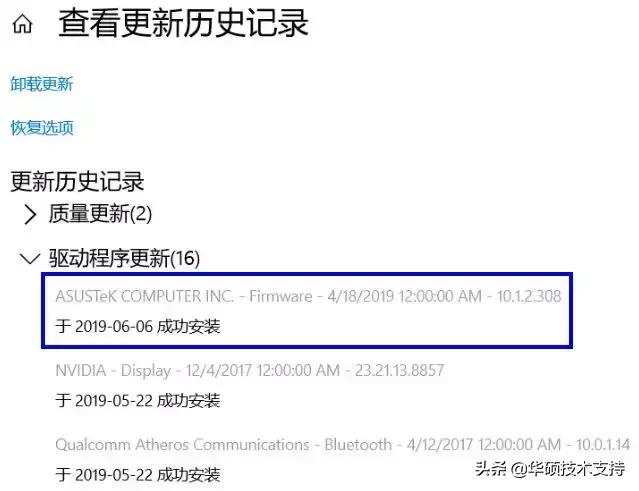 电脑
电脑
如何更新?
系统检查到更新后,在重启或开机时将自动进入BIOS更新的画面。此时请务必插上电源,并按提示完成更新。
 电脑
电脑更新失败怎么办?
01
不开机
若在更新BIOS页面手动关机导致了电脑黑屏不开机。请强制关机直到电源灯熄灭,重新拔插适配器后尝试进入系统。若再次重新启动并进入更新BIOS页面,请按提示操作并等待BIOS 更新完成,期间请勿移除适配器!
02
蓝屏
若在更新完BIOS后出现蓝屏,无法正常进入系统。请关机后重新开机并按F2进入BIOS,依次选择【Advanced】【电脑SATA Mode Selection】【AHCI】并按【F10】保存重启尝试。
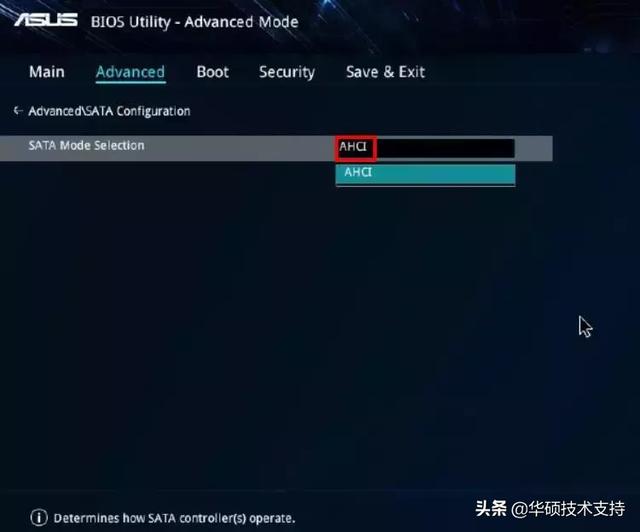
电脑